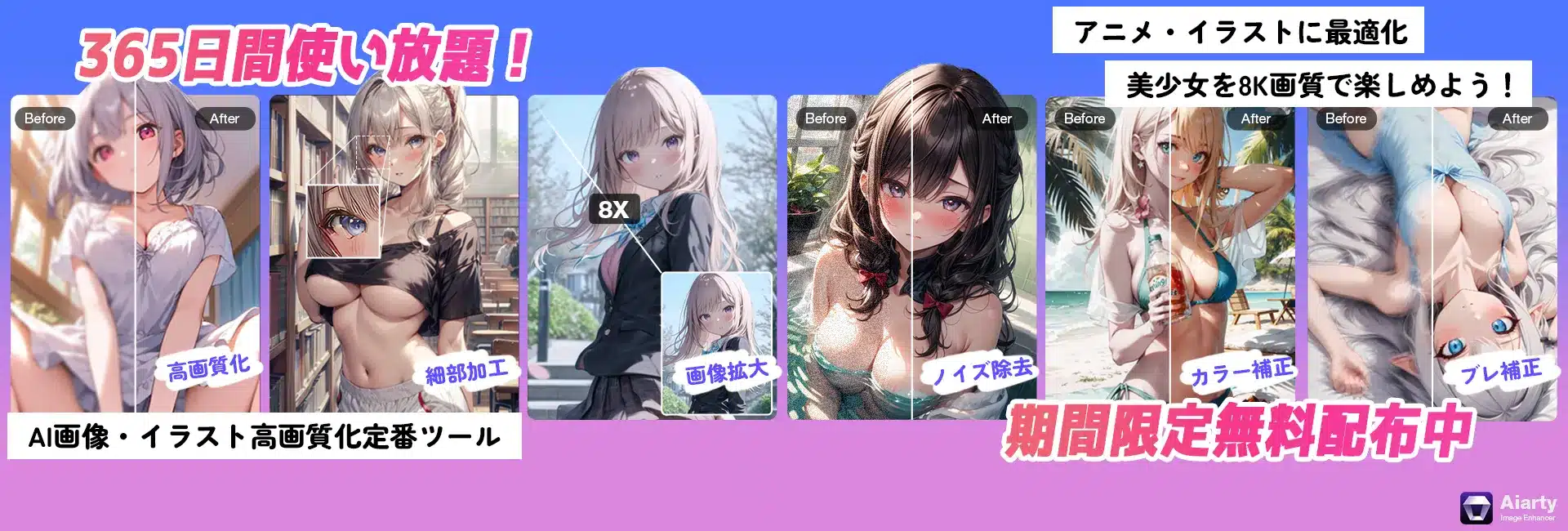「Apple Musicの解約・退会方法について、いったいどうすればいいのかな?」といった悩みを抱えている方もいるのではないでしょうか。
この記事では、Apple Music解約に当たっての注意点、解約方法や、解約できない時の対処法などを徹底解説します。ぜひ参考にしてみてください。
Apple Musicの料金プランについて

Apple Music(アップル ミュージック)は、Appleが提供する音楽ストリーミングサービスです。このサービスは、2015年に発表され、音楽愛好者に音楽をストリーミング再生し、オフラインでダウンロードして聴く機能を提供しています。
Apple Musicにはいくつかの異なる料金プランがあり、ユーザーのニーズや好みに合わせて選択できます。Apple Musicの料金プランは以下の4つです。
個人プラン(月額/年額)
ファミリープラン
学生プラン
Apple Music Voiceプラン
(月額/年額):1,080円/月、10,800円/年
個人ユーザー向けのプランで、1つのApple IDに紐づいています。Apple Musicのすべての機能にアクセスできます。
月額/年額:1,080円/月、10,800円/年
ファミリープランでは、最大6人の家族メンバーが1つのプランを共有できます。それぞれのメンバーは独自のApple IDを持ち、個別のプレイリストやライブラリを作成できます。
さらに、自分がダウンロードした曲が、勝手にファミリーにも共有されてしまうといった心配がありません。
月額:580円/月
学生プランは、大学または高等教育機関の学生および教職員向けに提供されており、割引価格で利用できます。学生を証明する必要があります。
月額:480円/月
Apple Music Voiceプランは、Siriに話しかけて音楽を再生する事のできるプランです。2021年10月に新しいプランとして追加されました。
Apple製品でのみ利用する事が可能で、Siriに話しかけて楽曲や30,000以上のプレイリストを利用する事ができます。
しかし通常プランと異なり、オリジナルのプレイリストを作成したり、オフラインダウンロードをしたり、楽曲の歌詞を見て楽しむ事はできませんので注意が必要です。
これらの料金プランは一般的なものであり、地域や特別なプロモーションによって変更される場合があります。Apple Musicの利用者は、自分のニーズに合わせて最適なプランを選択し、月額または年間契約で支払うことができます。また、無料トライアル期間も提供されており、サービスを試すことができます。詳細な料金情報はAppleの公式ウェブサイトで確認できます。
Apple Musicの解約・退会に関する注意点
Apple Musicの解約や退会を検討する際には、いくつかの重要な注意点を考慮することが重要です。以下に、Apple Music解約・退会後、どのようにサービスが変化するか確認をしておきましょう。主な注意点を示します。
契約期間の確認
Apple Musicは通常、月単位または年単位のサブスクリプション契約です。
契約期間が終了する前に解約する場合、契約期間が終了するまでサービスを利用できます。解約手続きを行っても、途中でサービスが停止するわけではありません。
解約手順の確認
解約手続きはAppleデバイスやiTunesなど、使用しているプラットフォームによって異なることがあります。
正確な手順を確認し、それに従って手続きを行うことが大切です。誤った手順で解約すると、サービスが続行される可能性があります。
ダウンロードした曲が消えて再生できない
Apple Musicのダウンロード楽曲は、サブスクリプションの一環として提供され、解約するとそれらの楽曲へのアクセスが制限され、ダウンロードした楽曲はライブラリから自動的に削除されます。
スマホやPCに音楽データが残っていたとしても、サービスを利用していない状態では再生することはできません。購入済みの楽曲であれば、引き続きライブラリに残り、解約後も聴くことができます。
曲の再生やダウンロードが制限がある
Apple Musicを解約すると、聴くことができるのは、基本的に購入済みの楽曲のみで、楽曲のダウンロードもできなくなります。
聴き放題である1億曲以上の楽曲が聴けなくなり、ライブラリに追加した楽曲やお気に入りにした楽曲、プレイリストに含まれる楽曲であってもダウンロードはできません。
購入済みの楽曲が相変わらずダウンリードできます。
Apple Music Appから音楽をライブラリに追加できない
Apple Musicを解約すると、新しい音楽をApple Musicのライブラリに追加することは通常できません。
Apple Musicはサブスクリプションベースの音楽ストリーミングサービスであり、サブスクリプションが終了すると、サービスのプレミアム機能が制限されます。これには新しい音楽をストリーミングまたはダウンロードする機能も含まれます。解約後、無料のApple Musicアカウントが提供されますが、これには制限があり、新しい楽曲の追加はできません。
ラジオステーションを聴く機能が利用できない
Apple Musicの解約後、ラジオステーションを聴く機能が制限されることがあります。
また、ラジオのように楽曲を流し続けてくれる「ステーション」機能も利用できなくなります。
楽曲のように個別販売もされていないので、解約後にオフラインで聴くことも難しいでしょう。
他のラジオアプリやインターネットラジオで聴ける可能性もありますが、Apple Musicで独自配信している番組が多いので注意して下さい。
Apple Musicの解約・退会方法
こちらでは、Apple Musicの有料プランを解約する具体的な手順をデバイス別にご説明しています。
iPhoneまたはiPadでApple Musicを解約する場合
まずiPhone、iPadからの解約・退会手順についてご説明していこうと思います。
方法①、設定から解約する方法
Step1:iPhoneまたはiPadのホーム画面から「設定」アプリをタップして開きます。
Step2:設定アプリを開いたら、画面上部に表示されているあなたのApple ID(名前またはプロフィール画像)をタップします。これは、設定画面の一番上にあります。
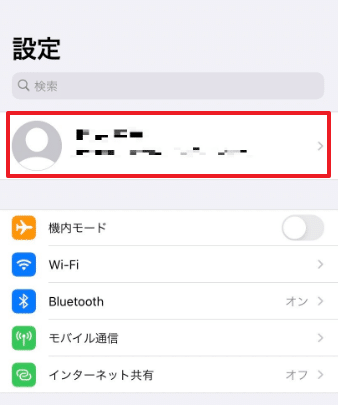
Step3:Apple IDの設定画面に移動したら、「サブスクリプション」をタップします。
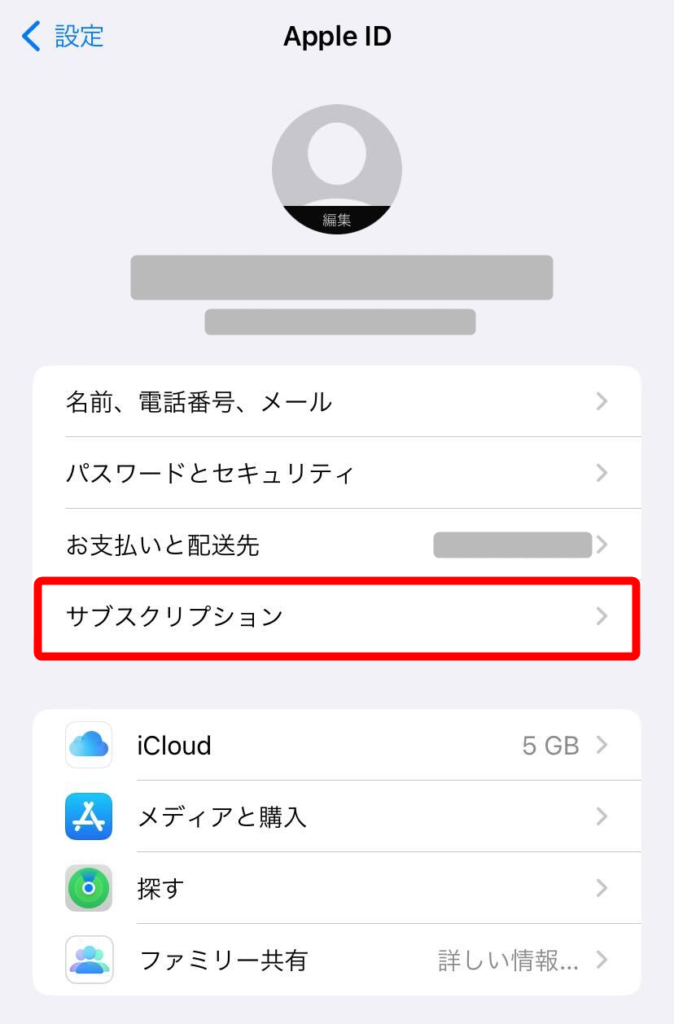
Step4:「サブスクリプション」ページに進むと、「Apple Music メンバーシップ」をタップします。
Step5:「登録をキャンセル」をタップして、「確認」を選択すると、Apple Musicの解約完了です。

方法②、App Storeから解約する方法
Step1:iPhoneまたはiPadでApp Storeを開きます。
Step2:Todayの画面からアカウントアイコンをタップします。
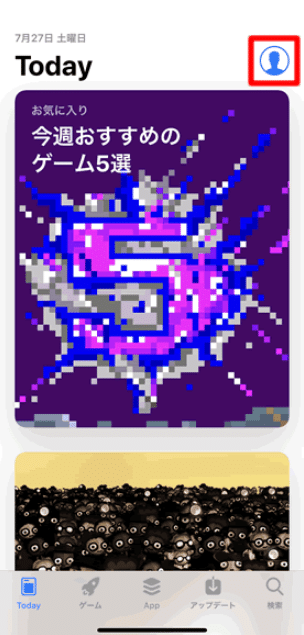
Step3:「サブスクリプション」をタップすると、サブスクリプションの一覧が表示されます。ここから「Apple Music」をタップします。
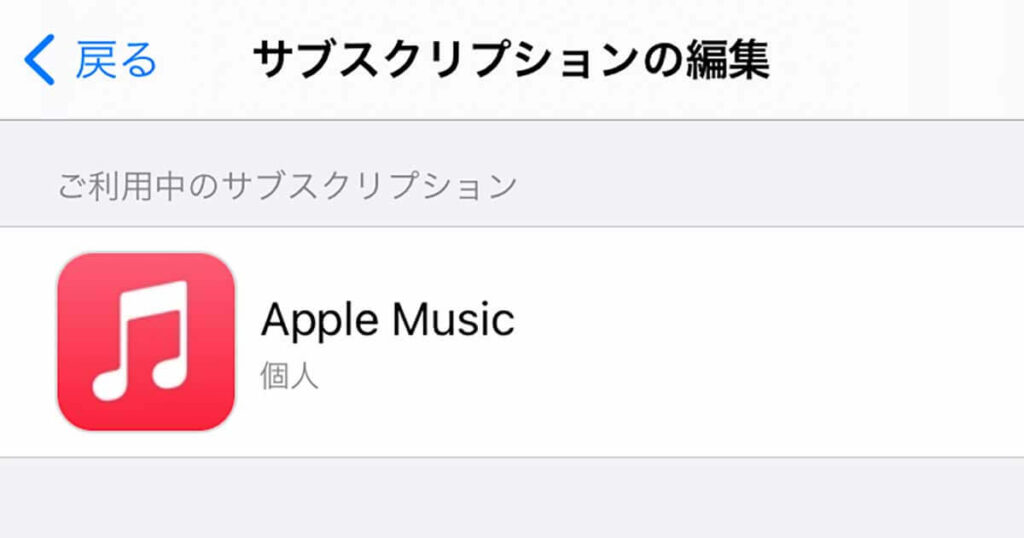
Step4:サブスクリプションの編集画面で、「サブスクリプションをキャンセルする」または「無料トライアルをキャンセルする」をタップします。
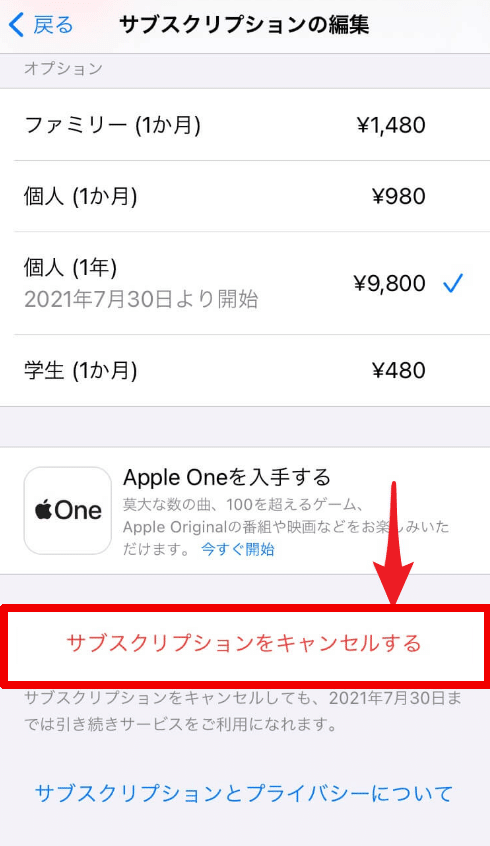
Step5:確認メッセージで「確認」をタップすれば、Apple Musicの解約は完了です。
AndroidでApple Musicを解約する場合
AppleはApple MusicのAndroidアプリを提供しており、Google Playストアから無料でダウンロードできます。
Apple Musicのライブラリにアクセスし、音楽をストリーミングしたり、オフラインでダウンロードしたりすることができます。また、プレイリストの作成やカスタマイズ、ラジオステーションの聴取など、Apple Musicの機能をAndroidデバイス上で利用することができます。
次は、Androidからの解約・退会手順についてご説明していこうと思います。
Step1:Android端末で Apple Musicのアプリを起動します。
Step2:画面右上にある「メニュー」タブをタップし、「アカウント」をタップします。
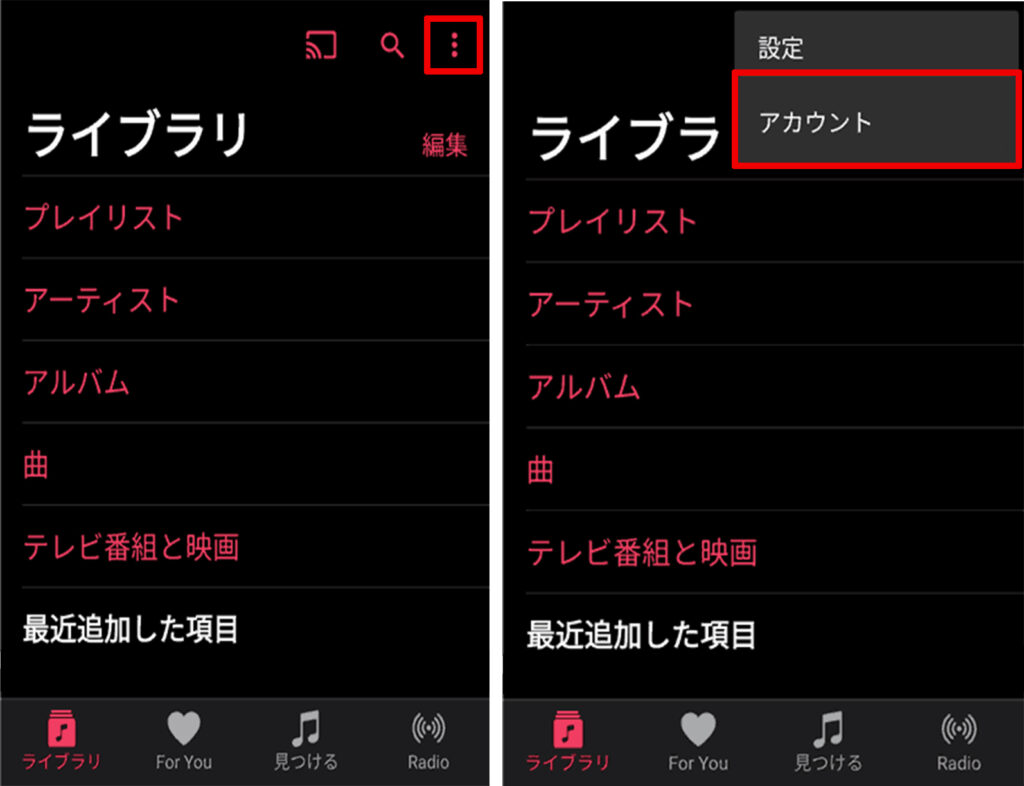
Step3:アカウント画面に移ったら、「メンバーシップを管理」をタップします。
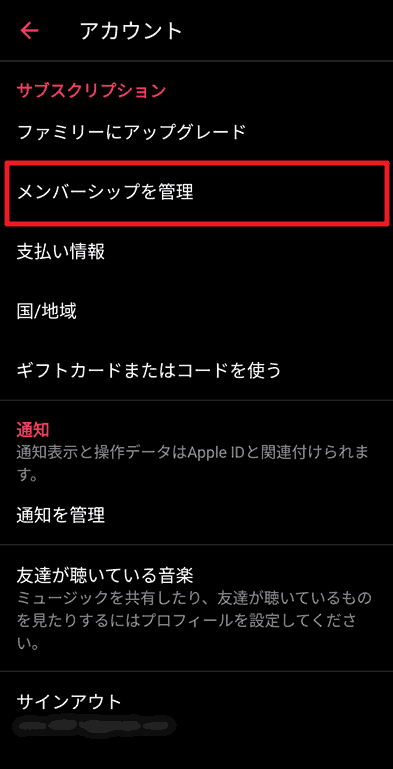
Step4:メンバーシップの画面下にある「サブスクリプションをキャンセル」をタップし、「確認」をタップすると、Apple Musicの解約完了です。
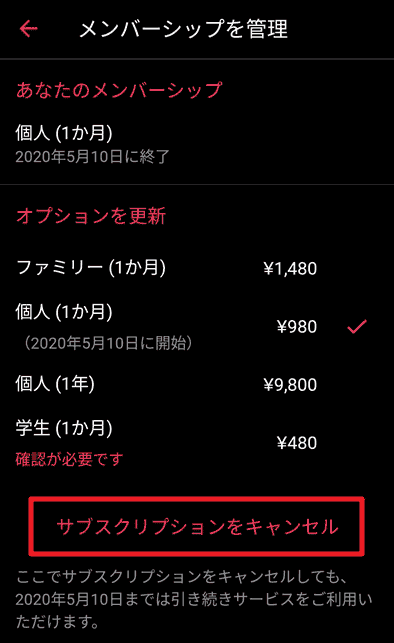
MacでApple Musicを解約する場合
MacでApple Musicのサブスクリプションを解約する方法は、以下のステップに従って行うことができます。
Step1:Macで「AppStore」を開き、AppleIDでサインインします。
Step2:ユーザー名をクリックし、「情報を表示」をクリックします。これにより、Apple IDの設定画面が開きます。
Step3:「アカウント情報」ページの一番下へスクロールすると表れる「管理」をクリックし、サブスクリプションを表示します。
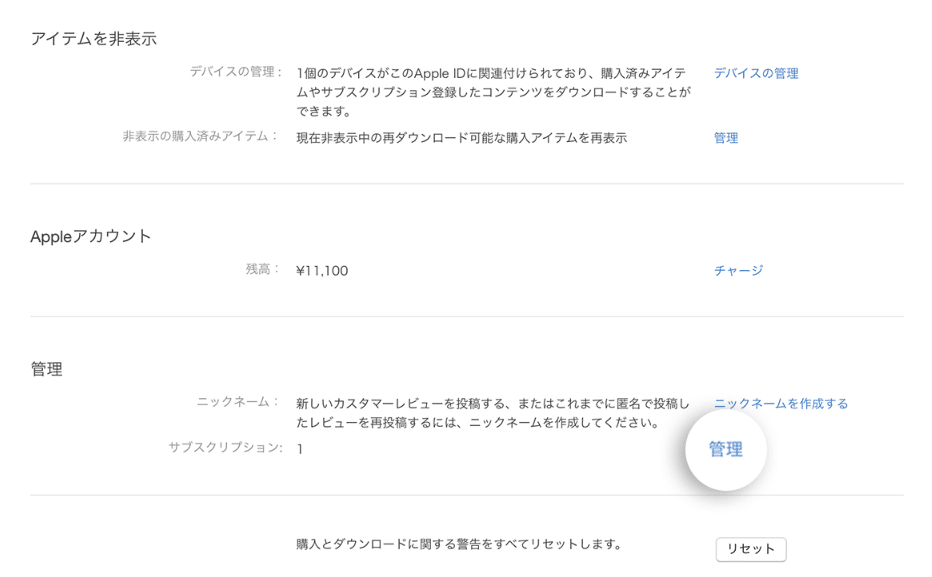
Step4:「Apple Music」の右にある「編集」をクリックします。
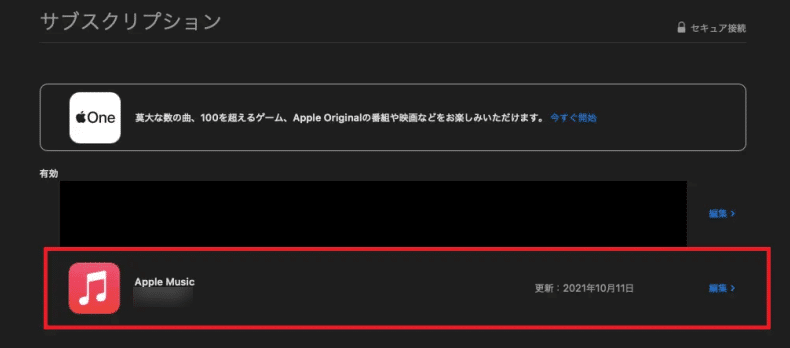
Step4:「サブスクリプションをキャンセルする」をクリックすると、MacでApple Musicを解約する。
WindowsでApple Musicを解約する場合
WindowsでApple Musicのサブスクリプションを解約するには、iTunesアプリを使用します。
Step1:Windowsコンピューター上で「iTunes」アプリを起動します。
Step2:iTunesが起動したら、上部にある「アカウント」メニューをクリックします。「マイアカウントを表示」を選択します。
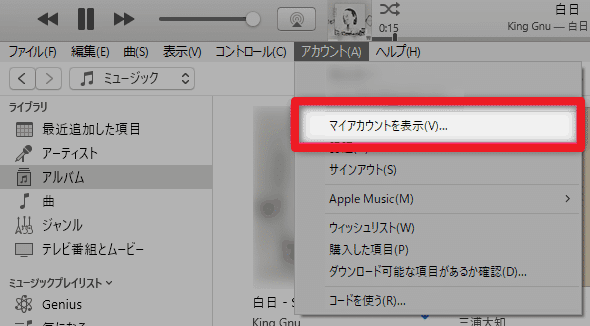
Step3:「アカウント情報」画面で、「設定(画面下の方)」→「サブスクリプション」→「管理」ボタンをクリックします。
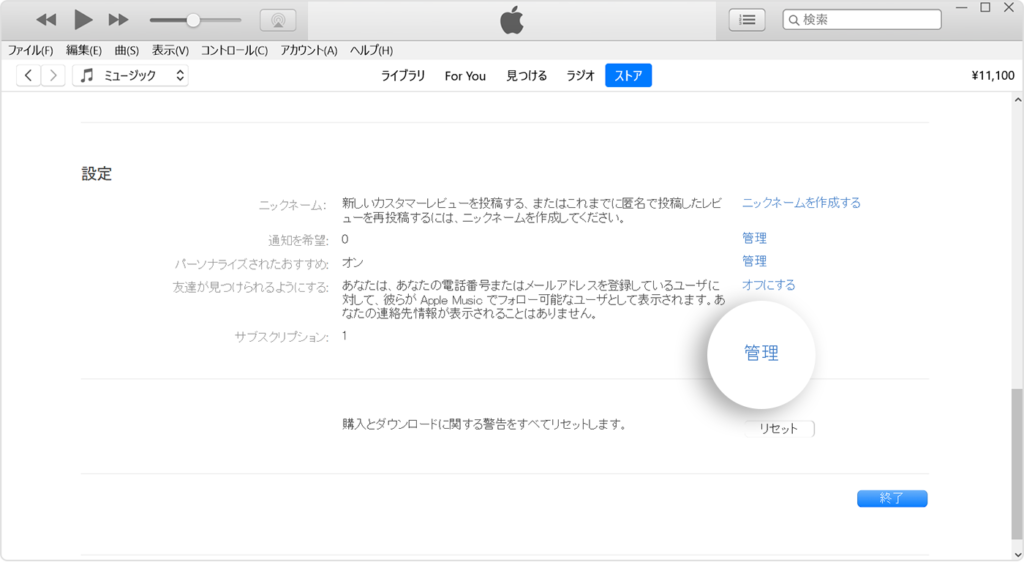
Step4:「サブスクリプションの編集」画面が開いたら、「サブスクリプションをキャンセルする」をクリックします。そして「確認」をタップすると、Apple Musicの解約完了です。
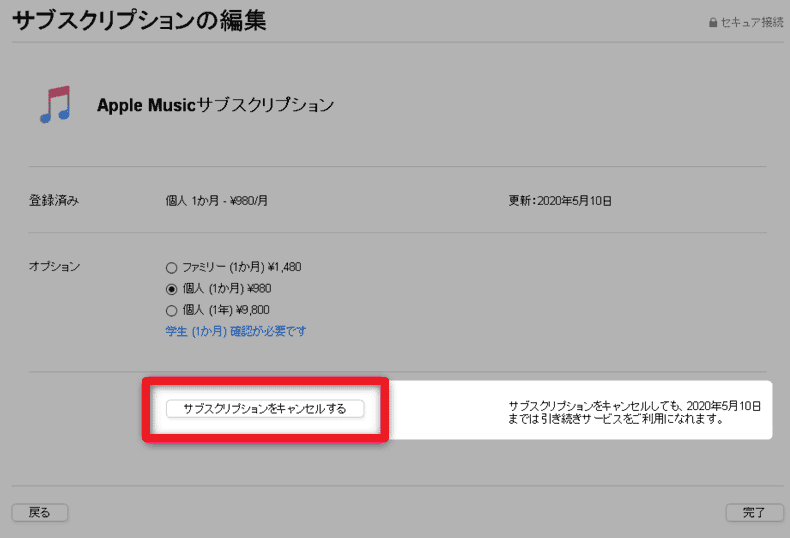
AppleTVでApple Musicを解約する場合
WindowsでApple Musicのサブスクリプションを解約するには、iTunesアプリを使用します。
Step1:AppleTVで、「設定」を開きます。
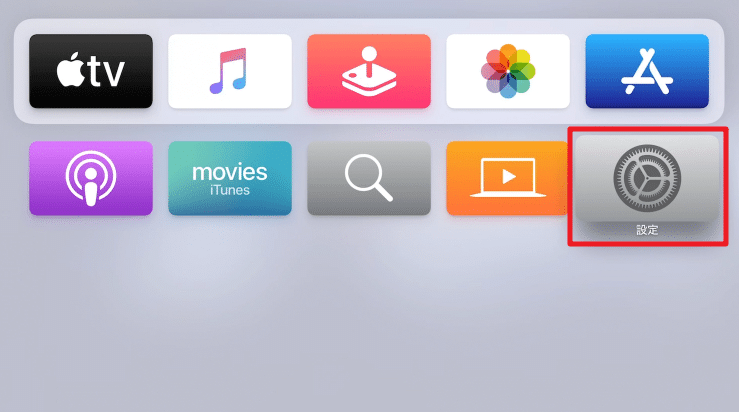
Step2:設定から「ユーザおよびアカウント」を選びます。
Step3:「登録コンテンツ」の下にある「登録の管理」を選択します。
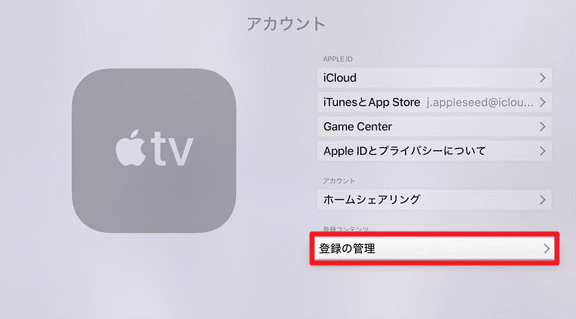
Step4:管理するコンテンツでApple Musicを選択します。Apple Musicメンバーシップの画面に移ったら、「登録をキャンセルする」を選択すると、Apple Musicを解約できます。
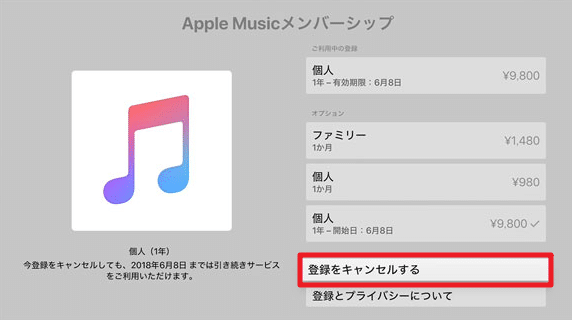
Apple Music解約できない場合
Apple Musicの解約できない場合、いくつかの原因が考えられます。以下は一般的な原因のいくつかです:
①、支払い情報の問題
②、サブスクリプションの期間
③、解約手順の不備
④、Apple IDの問題
⑤、地域制限
Apple Musicの解約できない問題に対処するための対策として、以下のステップを試してみてください。
支払い情報を確認
Apple IDに関連付けられたクレジットカードや支払い情報が正しいか確認してください。
クレジットカードの有効期限が切れていないか、クレジット残高が不足していないかを確認してください。必要に応じて支払い情報を更新してください。
契約期間を確認
Apple Musicメンバーシップは一定期間の契約です。
契約期間内に解約しようとすると、解約ができないことがあります。契約期間が終了するまで待つ必要があります。
正確な解約手順を実行
解約手順を正確に実行してください。
前述の通り、デバイスやプラットフォームによって手順が異なることがあるため、正確な手順を確認し、それに従って解約を試みてください。
Apple IDの問題を解決
Apple IDに関連する問題(パスワードの変更、アカウントの一時停止など)がある場合、それらの問題を解決してください。Apple IDが正常に機能していることが解約に必要です。
サポートに連絡
上記の対策を試しても解決しない場合、Appleのカスタマーサポートに連絡して問題を報告し、サポートを受けることが重要です。
Appleの公式ウェブサイトからサポートにアクセスできます。サポートの専門家は問題を調査し、適切な解決策を提供してくれるでしょう。